Инсталација и брисање Виндовс Сторе-а

- 4361
- 754
- Mr. Dennis Cassin
Виндовс Сторе се односи на опционалне апликације за већину корисника. Ово је релевантно из различитих разлога. Не сви желе да плате програме када на мрежи има пуно слободних аналога. Поред тога, продавница је веома необична за кориснике који су прешли на Виндовс 10 са класичним "седам". Заиста, мало људи види предности у таквом.

Продавница троши вриједан простор на тврдом диску. Помно је интегрисано у систем, али ништа се не омета искључењем у било којем тренутку. Да бисте то учинили, можете да користите Скрипте за ПоверСхелл. Такође можете да користите слична решења за чишћење ОС-а из таквих програма са метро интерфејса.
Како избрисати продавницу?
Избришите апликацију? Продавница је на стандардни начин. И већина трећих-партмица неће помоћи у томе - па користимо функционалну шкољку ПоверСхелл. Када користите ПоверСхел, мораћемо да добијемо неке од апликација које треба уклонити. У оперативним системима Виндовс 10, све потребне алате су у почетку постављене. Проверите да ли сте регистровани у систему као власника рачунара. Тек након тога можете почети.
- Отворите ПоверСхелл у име администратора. Можете га пронаћи у менију "Старт".
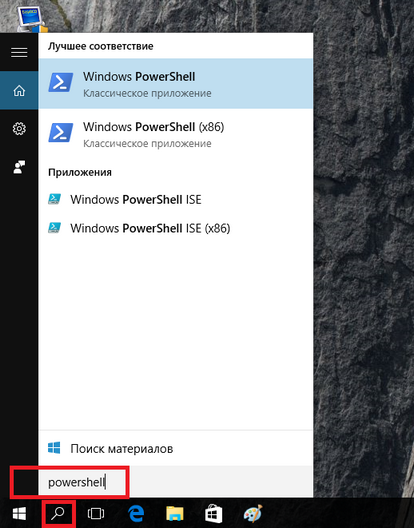
Покретање ПоверСхелл Утилити
- Пратите упутства у програму Отворена:
Гет -Аппкпацкаге -Наме *
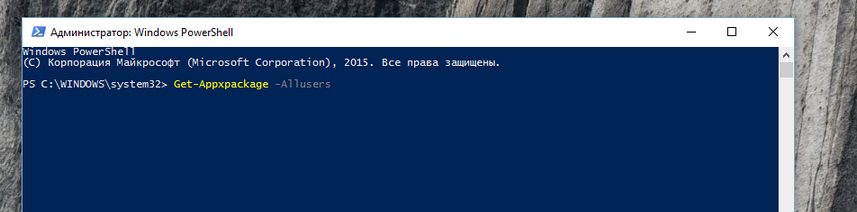
Тхе Гет-АппСпарка тим
Овде, након имена *, морате да одредите име апликације коју ћете избрисати.
За апликацију Сторе, ова наредба ће изгледати овако:
Гет-АппкПацкаге * Виндовссторе *
- Препоручљиво је копирати листу свих инсталираних програма у посебну датотеку:
Гет-АппкПацкаге> Ц: \ АппДетаилс.Ткт
У будућности можете пронаћи овај документ у каталогу коријенског система система.
- Када извршите ове наредбе, ПоверСхелл ће приказати све потребне податке са детаљима. Видећете комплетне информације о програму који ћете избрисати. Пронађите линију у којој ће бити пуно име избрисаног пакета. Може имати исти изглед:
Виндовс Цоммуницатион Сапс_17.6017.42001.0_к86_8векиб3д8ббве
- Потребно је да копирате информације са линије података за пакетирање података и унесите наредбу:
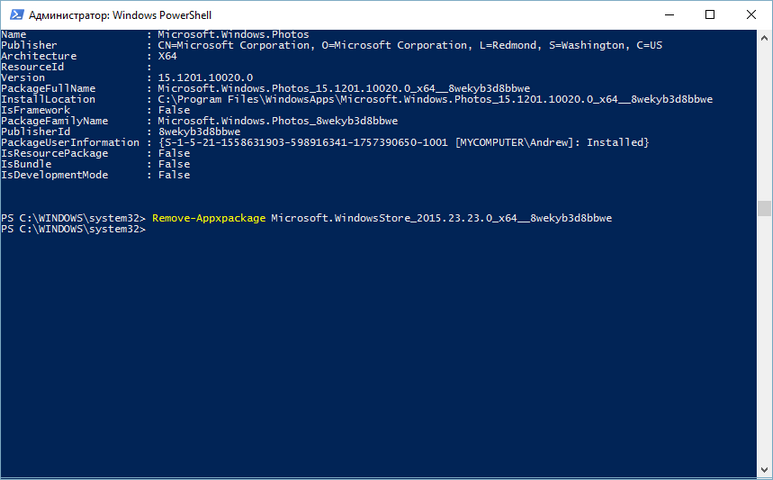
Уклони -Аппкпацкаге -Пацкаге Тим
Уклони -аппкпацкаге -Пацкаге
- Додајте копирану вредност екипу тако да га набави овај тип:
АппкППацкаге -Пацкаге ВиндовсЦоммуницатионс_17.6017.42001.0_к86_8векиб3д8ббве
- Потврдите акције, након чега чекају завршетак тренутних операција.
Ове наредбе помажу у уклањању било које апликације из стандардног снабдевања Виндовс 10 непотребним. По истим принципом, можете уклонити аларм, калкулатор, "камеру", "Почетак рада" и другог софтвера из система у којем нема потребе.
Како поново инсталирати складиште
Пријава је поново потребна након уклањања? Покрените ПоверСхелл у Виндовс 10 и унесите наредбу:
Гет -Аппкпацкаге * Виндовссторе * -аллусерс | Фориацх адд -аппкпацкаге -дисаблеДевелопментМоде -ригистер $ ($ _.Инсталација) \ аппкманифест.КСМЛ "
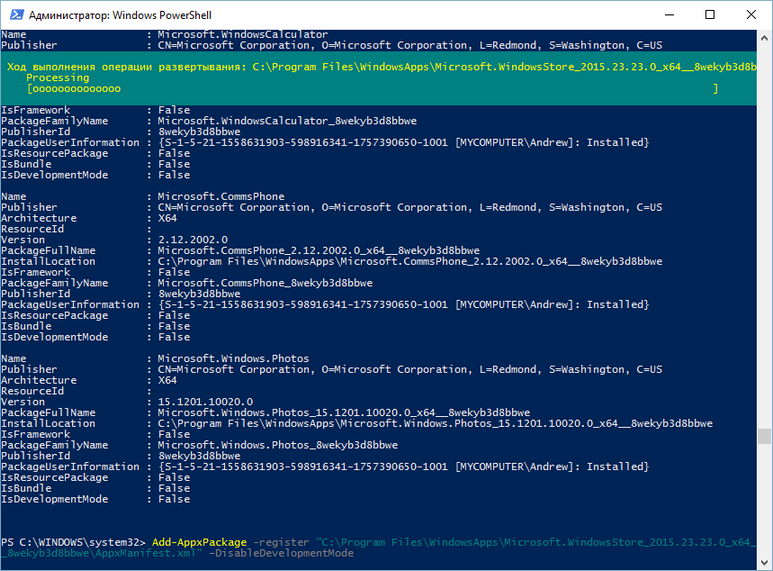
Помоћу уградње помоћу ПоверСхелл-а
Након тога притисните тастер Ентер. Ако је све добро прошло, лако ћете пронаћи апликацију у менију "Старт".
Искључите Виндовс Сторе
Принцип којим можете онемогућити неискориштени софтвер, мало другачији. Овде можете користити тако-који је уредник групних политика Виндовс 10.
- Морат ћете "извршити" линију. Покрените га комбинацијом "ВИН + Р" или користите мени "Старт".
- Унесите у ред:
Гадит.Магистар
- Уредник локалних (локалних) групних политика требало би да почне. Изаберите потребан одељак у менију са леве стране. Његово име зависи од које групе желите да искључите Виндовс Сторе - за цео рачунар или само за поједине кориснике. Према томе, имена одељка су "конфигурација рачунара" и "Конфигурација корисника".
- Идите даље до одељка: "Административне шаблоне" - "Виндовс компоненте", а затим "Схоп". Примените параметар "Онемогући додатак" у главни прозор за навигацију. Да бисте то учинили, отворите параметар двоструким кликом и подесите "инклузивну" вредност ". Ово није тако, а не "онемогућено" или било који други.
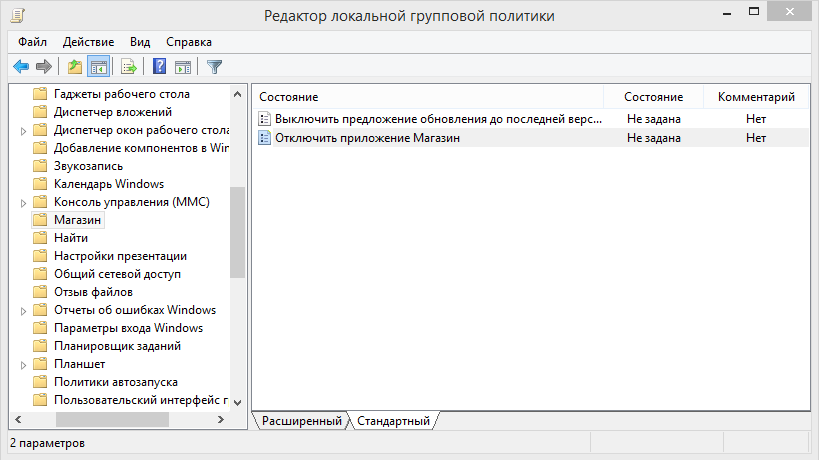
Прекидање софтвера за Виндовс у ЛГП уреднику
- Поново покрените рачунар тако да се промене примене.
Да бисте искључили непотребне, можете користити другу методу, делујући аналогно са Виндовс 8 и 8.1.
Важан. Ова метода је бржа и поузданија, али то може бити несигурна. Ако не знате шта је "регистар" и никада са њим никада није радио - користите други приступ.- Креирајте тачку опоравка система. Добро ће доћи ако нешто пође по злу.
- Трчите на "испунити" на стандардни начин, са правима администратора.
- Пратите наредбу да бисте покренули уредник регистра:
Регедит
- Гриве каталоге у следећем низу:
ХКЦУ \ Софтвер \ Политике \ Мицрософт
- Притисните миша (десно дугме) на тренутном одељку и изаберите "Креирај" - "Одељак". Дајте му име Виндовс Сторе.
- Креирајте у новом одељку Параметар ДВОРД-а, који има име Ремовевиндовссторе у новом одељку. Доделите му вредност "1".
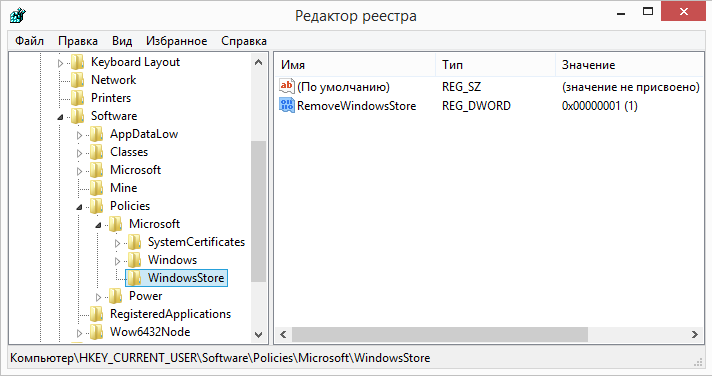
Прекидање Виндовс Сторе-а
- Проверите да ли су све ваше промене сачуване. Да бисте то учинили, оставите уредника регистра и прођите кроз тражене каталоге, покретање је поново.
- Поново учитај ПЦ.
Подешавања чувања у "десет"
Сам продавницу "десетине" није богата у многим подешавањима. Али користећи параметре система, можете утицати на неке карактеристике његовог рада. Претпоставимо да промените место складиштења програма продавнице на следећи начин:
- Отворите поставке апликације (на новој контролној табли). Такође се може направити са тастерима "Вин + И".
- Изаберите опцију "Систем" (први је на листи).
- Са леве стране можете видети ставку "Складиштење". Кликни на то.
- Користите помак да бисте прешли на тачку "Очување локација". Овде - сви подаци о складишним местима традиционалних елемената за систем.
- Изаберите ставку менија "Нове апликације" од предложеног.
- То је све. Сада се нови програми, комуналије и игре могу сачувати на другом медијуму.
закључци
Смислили смо проблеме продавнице Виндовс 10 и научили их да их елиминишу. Сада можете лако да избришете или онемогућите било који непотребни програм, чак и ако је чврсто "ушивено" у оперативном систему Виндовс 10. А кад је поново потребно, његова инсталација неће проузроковати проблеме.
Имате било каквих питања и желите да разговарате о њима? Напишите коментаре! И такође следите нове материјале наше странице. Обећавамо да ћете наћи пуно занимљивих ствари.

